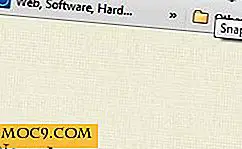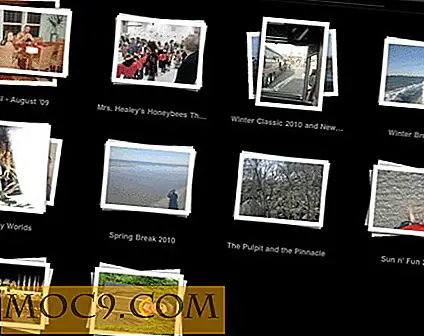एक दूरस्थ होस्ट पर एक उबंटू वेब सर्वर कैसे सेट अप करें
अपना खुद का वेब सर्वर सेट करना एक मजेदार चीज हो सकता है, क्योंकि आप अपनी इच्छित चीजों को कस्टमाइज़ कर सकते हैं और इसे उच्चतम स्तर पर करने के लिए अनुकूलित कर सकते हैं। पहले, हमने आपको दिखाया है कि कैसे अपनी उबंटू मशीन में एक एलएएमपी सर्वर स्थापित करना है, लेकिन वह एक जीयूआई का उपयोग कर रहा है और यदि आप रिमोट होस्ट का प्रबंधन कर रहे हैं तो यह काम नहीं करेगा। यहां बताया गया है कि आप रिमोट होस्ट पर उबंटू वेब सर्वर कैसे सेट कर सकते हैं।
नोट : शुरू करने से पहले, हमें यह मानना होगा कि:
1. आपके पास पहले से ही आपके रिमोट होस्ट में एसएसएच पहुंच है। सुरक्षा के लिए, आप अपने एसएसएच कनेक्शन को सुरक्षित करने के लिए एक सार्वजनिक / निजी एसएसएच कुंजी सेट करना चाहेंगे।
2. रिमोट होस्ट एक ताजा राज्य में है। कोई अतिरिक्त सॉफ्टवेयर स्थापित नहीं किया गया है या कोई अन्य उपयोगकर्ता बनाया गया है।
शुरू हो जाओ
1. टर्मिनल खोलें (यदि आप विंडोज का उपयोग कर रहे हैं, पुट्टी का उपयोग करें) और एसएसएच को अपने रिमोट होस्ट पर खोलें।
2. करने के लिए पहली बात यह है कि अपने रिमोट होस्ट को अपडेट करना ताकि वह सभी सॉफ़्टवेयर का नवीनतम संस्करण चला रहा हो।
sudo apt-get अद्यतन sudo apt-get उन्नयन
3. यदि आप मूल उपयोगकर्ता के रूप में लॉग इन कर रहे हैं, तो रूट उपयोगकर्ता के लिए डिफ़ॉल्ट पासवर्ड बदलना और एक नया उपयोगकर्ता खाता बनाना सर्वोत्तम है। रूट उपयोगकर्ता के रूप में लॉग इन करना एक अच्छा अभ्यास नहीं है। एक बार नया उपयोगकर्ता खाता बनने के बाद, आप इस खाते के साथ रिमोट होस्ट का प्रबंधन करेंगे।
रूट उपयोगकर्ता के लिए पासवर्ड बदलें।
पासवर्ड
नया उपयोगकर्ता खाता बनाएं
adduser उपयोगकर्ता नाम # अपने स्थान के साथ "उपयोगकर्ता नाम" बदलें।
यह आपको अपना उपयोगकर्ता पासवर्ड और जानकारी दर्ज करने के लिए प्रेरित करेगा।

नया उपयोगकर्ता "सुडो" समूह में जोड़ें।
adduser उपयोगकर्ता नाम sudo
एक बार ऐसा करने के बाद, आपको मौजूदा एसएसएच सत्र से बाहर निकलना होगा और नए उपयोगकर्ता खाते से पुनः लॉगिन करना होगा।
4. लैंप सर्वर स्थापित करें। यहां कोई सिनैप्टिक या उबंटू सॉफ्टवेयर सेंटर नहीं है, इसलिए हमें टर्मिनल के माध्यम से सबकुछ इंस्टॉल करना होगा। जबकि आप यहां फाइलों का पूरा समूह स्थापित कर सकते हैं, टास्कसेल पैकेज का उपयोग करना एक आसान तरीका है।
sudo apt-get tasksel sudo tasksel इंस्टॉल करें लैंप-सर्वर स्थापित करें
स्थापना के दौरान, यह आपको कुछ प्रश्न बताएगा।

एक बार इंस्टॉलेशन हो जाने के बाद, अपने वेब ब्राउज़र पर जाएं और रिमोट होस्ट से जुड़े डोमेन नाम (या आईपी एड्रेस) टाइप करें। यदि आप "यह काम करता है" स्क्रीन देखते हैं, तो आप ट्रैक पर हैं।

9. सुरक्षित MySQL
mysql_secure_installation
यह आपको कुछ प्रश्न बताएगा:
- रूट पासवर्ड बदलें? - अगर आपने पहले एक सुरक्षित पासवर्ड सेट किया है, तो आप सुरक्षित रूप से 'n' टाइप कर सकते हैं।
- अज्ञात उपयोगकर्ताओं को हटाएं? - 'वाई' टाइप करें।
- रूट लॉगिन को दूरस्थ रूप से अस्वीकार करें? - 'वाई' टाइप करें।
- परीक्षण डेटाबेस निकालें और उस तक पहुंच? - 'वाई' टाइप करें।
- विशेषाधिकार तालिका को फिर से लोड करें? - 'वाई' टाइप करें।
बस। आपने दूरस्थ होस्ट में सफलतापूर्वक एक वेब सर्वर स्थापित किया है।
वैकल्पिक सामग्री
यहां कुछ वैकल्पिक सामान दिए गए हैं जिन्हें आप इंस्टॉल / कर सकते हैं:
1. phpMyAdmin
PhpMyAdmin एक फ्रंटेंड जीयूआई है जो आपको आसानी से डेटाबेस को कॉन्फ़िगर और सेटअप करने की अनुमति देता है। चूंकि यह वेब इंटरफ़ेस के माध्यम से सुलभ है, इसलिए कई लोगों को लगता है कि यह असुरक्षित है और हैकर्स के लिए आपके डेटाबेस में क्रूर-बल के लिए छेड़छाड़ हो सकती है।
यहां इंस्टॉल करने का तरीका बताया गया है:
sudo apt-phpmyadmin स्थापित करें
एक ब्राउज़र खोलें और http: // your-ip-address / phpmyadmin पर जाएं । यदि आप phpMyAdmin पृष्ठ देखते हैं, तो आपकी स्थापना सफलतापूर्वक है। यदि नहीं, तो आपको अपाचे conf फ़ाइल में एक अतिरिक्त पंक्ति जोड़नी होगी।
सुडो नैनो /etc/apache2/apache2.conf
फ़ाइल के अंत में निम्न पंक्ति जोड़ें।
/etc/phpmyadmin/apache.conf शामिल करें
सहेजें (Ctrl + O) और बाहर निकलें (Ctrl + X)।
अपाचे को पुनरारंभ करें
sudo /etc/init.d/apache2 पुनरारंभ करें
2. अपाचे कॉन्फ़िगर करें
अपाचे के साथ आप कई चीजें कर सकते हैं। मैं यहां विस्तार से चर्चा नहीं करूंगा। निर्देश के लिए यह अपाचे ट्यूटोरियल देखें।
3. एफ़टीपी सर्वर स्थापित करें
अगर आपको एफ़टीपी के माध्यम से अपने रिमोट होस्ट तक पहुंचने की ज़रूरत है, तो आपको एक एफ़टीपी सर्वर स्थापित करना होगा। कई एफ़टीपी सॉफ्टवेयर हैं जिनका आप उपयोग कर सकते हैं। यहां, हम vsftp का उपयोग करेंगे ।
sudo apt-install vsftpd स्थापित करें
वर्तमान उपयोगकर्ता को ftp समूह में जोड़ने के लिए मत भूलना।
sudo adduser उपयोगकर्ता नाम ftp
4. वेबमिन स्थापित करें
वेबमिन कमांड लाइन में जाने के बिना प्रशासक के लिए अपने सर्वर का प्रबंधन करने के लिए एक नि: शुल्क वेब-आधारित नियंत्रण कक्ष है।
सुडो नैनो /etc/apt/sources.list
फ़ाइल के अंत में निम्नलिखित जोड़ें:
डेब http://download.webmin.com/download/repository सार्ज contrib डेब http://webmin.mirror.somersettechsolutions.co.uk/repository सार्ज contrib
जीपीजी कुंजी आयात करें:
wget http://www.webmin.com/jcameron-key.asc sudo apt-key jcameron-key.asc जोड़ें
वेबमिन स्थापित करें:
sudo apt-get अद्यतन sudo apt-webmin इंस्टॉल करें

एक बार इंस्टॉल हो जाने पर, आप यूआरएल https: // your-ip-address: 10000 / पर अपने ब्राउज़र में वेबमिन तक पहुंच सकते हैं।